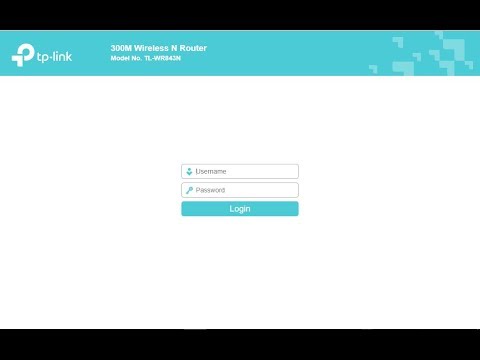
يختلف تغيير اسم Wifi أو SSID وكلمة المرور من جهاز توجيه إلى آخر على الرغم من أن المبدأ العام هو نفسه. يحتوي كل جهاز توجيه على عنوان البوابة الافتراضية الخاص به ولذا عليك أن تعرف ذلك أولاً قبل أن تتمكن بالفعل من الوصول إلى إعداداته. بعد ذلك ، ستحتاج أيضًا إلى اسم المستخدم وكلمة المرور لتتمكن من الوصول إلى الإعدادات وبدون ذلك ، سيكون من المستحيل تغيير اسم Wifi وكلمة المرور. لكن لا تقلق لأنني سأطلعك على كل خطوة على الطريق ومع ما يقال ، إليك ما عليك القيام به ...
بغض النظر عن طراز جهاز التوجيه الخاص بك ، لنفترض أنك لا تعرف البوابة الافتراضية ، لذلك سنبدأ بذلك. إذا كنت تعرف ذلك بالفعل ، فانتقل إلى الخطوات المناسبة أدناه.
في جهاز الكمبيوتر الخاص بك ، افتح موجه الأوامر عن طريق كتابة Windows + R وإدخال CMD في حقل النص. اضغط على Enter بعد ذلك.
- بمجرد فتح موجه الأوامر ، اكتب ipconfig واضغط على Enter.
- ابحث عن البوابة الافتراضية وانسخ عنوان IP (أربع مجموعات من الأرقام مفصولة بنقاط) على قطعة من الورق.
- افتح المستعرض المفضل لديك ، واكتب عنوان IP الذي وجدته في مربع العنوان ، ثم اضغط على Enter.
- سيُطلب منك إدخال اسم المستخدم وكلمة المرور للموجه لتسجيل الدخول. إذا لم تغيرهما من قبل ، فستستخدم بيانات اعتماد تسجيل الدخول الافتراضية.
- في معظم أجهزة التوجيه ، يكون اسم المستخدم الافتراضي هو "admin" وتكون كلمة المرور إما سوداء أو "admin" أيضًا. لكن أفضل طريقة لمعرفة بيانات اعتماد تسجيل الدخول هي النظر إلى الجزء الخلفي أو السفلي من جهاز التوجيه. يجب أن يكون اسم المستخدم وكلمة المرور هناك. بمجرد الحصول عليها ، أدخلها في الحقل الخاص بها واضغط على إدخال.
- بعد تسجيل الدخول إلى جهاز التوجيه الخاص بك ، ابحث عن إعدادات Wi-Fi.
- سترى إعدادًا يسمى شيئًا مثل "SSID" أو "اسم الشبكة". هذه هي نفس الشيء - اسم شبكة Wifi الخاصة بك. أدناه يجب أن يكون حقل كلمة المرور أو عبارة المرور.
- غيّر الاسم وكلمة المرور واضغط على Enter أو موافق أو حفظ أو تطبيق.
- سيتم إعادة تشغيل جهاز التوجيه الخاص بك بعد ذلك حتى تدخل التغييرات حيز التنفيذ وقد يستغرق الأمر دقيقة أو دقيقتين.
- بمجرد أن يصبح جاهزًا ، سيقوم جهاز التوجيه الآن ببث اسم SSID أو Wifi مختلف. يجب أن تدع أجهزتك تتصل بالشبكة الجديدة.
بقدر ما يتعلق الأمر بتغيير اسم wifi وكلمة المرور ، فهذا كل ما عليك القيام به. آمل أن يساعدك هذا البرنامج التعليمي البسيط بطريقة أو بأخرى.
اتصل بنا
نحن دائمًا منفتحون على مشاكلك وأسئلتك واقتراحاتك ، لذلك لا تتردد في الاتصال بنا عن طريق ملء هذا النموذج. هذه خدمة مجانية نقدمها ولن نفرض عليك فلسًا واحدًا مقابلها. ولكن يرجى ملاحظة أننا نتلقى مئات الرسائل الإلكترونية كل يوم ومن المستحيل بالنسبة لنا الرد على كل واحد منهم. لكن كن مطمئنًا أننا نقرأ كل رسالة نتلقاها. بالنسبة لأولئك الذين ساعدناهم ، يرجى نشر الخبر من خلال مشاركة منشوراتنا مع أصدقائك أو ببساطة عن طريق الإعجاب بصفحتنا على Facebook و Google+ أو متابعتنا على Twitter.


